Установка OpenVPN & L2TP клиентов на роутере ASUSWRT-MERLIN
Для пользователей VPN Unlimited
Как установить VPN Unlimited на разных платформах и создать KeepSolid ID
Подробные инструкции по установке на различные платформы:
- Как установить VPN Unlimited на macOS 10.14 и выше (Standalone версия)
- Как установить VPN Unlimited на macOS 10.14 и выше (версия для App Store)
- Как установить и начать работу с VPN Unlimited на iOS
- Как установить приложение VPN Unlimited на Android
- Как установить приложение VPN Unlimited на Windows XP SP3
- Как установить приложение VPN Unlimited на Windows 7
- Как установить приложение VPN Unlimited на Windows 8/8.1
- Как установить и начать работу с приложением VPN Unlimited на Windows 10
- Как установить VPN Unlimited на Linux
Как создать новый KeepSolid ID
- После установки приложения VPN Unlimited вы увидите строку "Создать KeepSolid ID", нажмите на нее, чтобы начать процесс.
- Введите свой адрес электронной почты в соответствующее поле.
- Придумайте пароль и введите его в поле для ввода пароля.
- Повторите пароль в указанном поле, чтобы подтвердить его.
- Поставьте галочку рядом с утверждением "Продолжая, вы соглашаетесь с нашими...".
- Нажмите кнопку "Зарегистрироваться", чтобы завершить регистрацию.
При первом подключении к VPN-серверу вам будет предложено разрешить добавление VPN-конфигураций и загрузку VPN-профиля. Для получения более подробной информации обратитесь к приведенным выше руководствам по установке VPN Unlimited на различные платформы.
Эта инструкция описывает шаги по настройке клиентов L2TP и OpenVPN® на маршрутизаторе ASUS с прошивкой Asuswrt-Merlin. В качестве примера был взят маршрутизатор ASUS RT-AC66U_B1 с прошивкой Asuswrt-Merlin 384.8_2.
Больше информации о протоколе OpenVPN вы можете найти в статье Что такое OpenVPN протокол.
Мы также рекомендуем вам ознакомиться со статьей Что такое L2TP VPN протокол и узнать больше о его функциях и технических характеристиках.
Итак, как настроить OpenVPN клиент для роутера Asuswrt-Merlin? Как настроить VPN на роутере Asus? Давайте узнаем!
I. Как настроить OpenVPN клиент для роутера Asuswrt-Merlin
- Прежде всего, вам нужно создать файлы конфигурации вручную. Для этого выполните несколько простых шагов из нашей инструкции, о том, как вручную создавать конфигурации VPN.
- Откройте веб-интерфейс вашего маршрутизатора Asuswrt-Merlin в браузере, войдите в панель управления маршрутизатора и начните настройку VPN-клиента на маршрутизаторе. Если вы не знаете, как открыть веб-интерфейс вашего маршрутизатора, ознакомьтесь с инструкцией как найти IP-адрес роутера.
- Найдите Дополнительные настройки в боковом меню и перейдите во вкладку VPN.
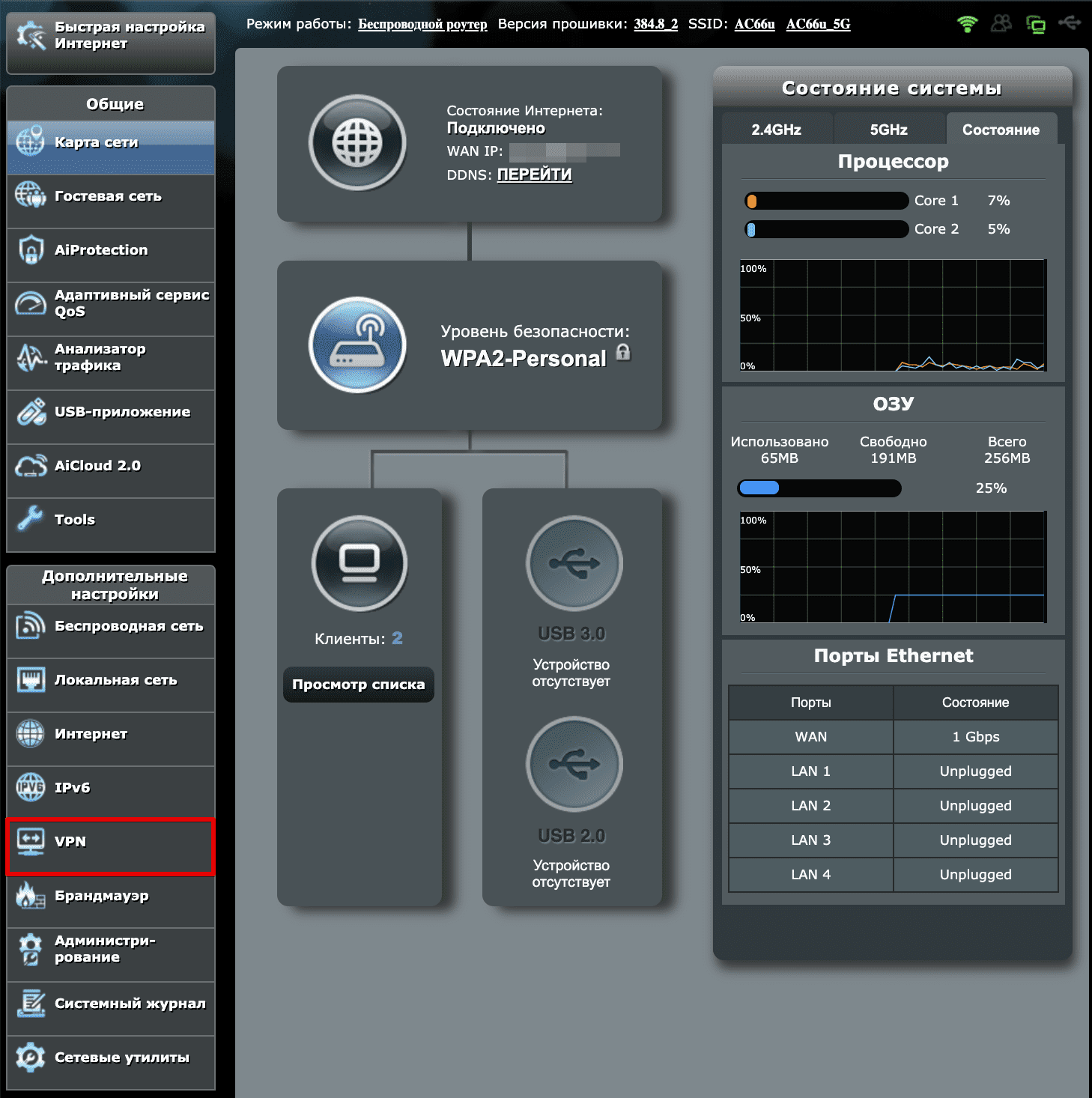
- Теперь перейдите во вкладку VPN-клиент.
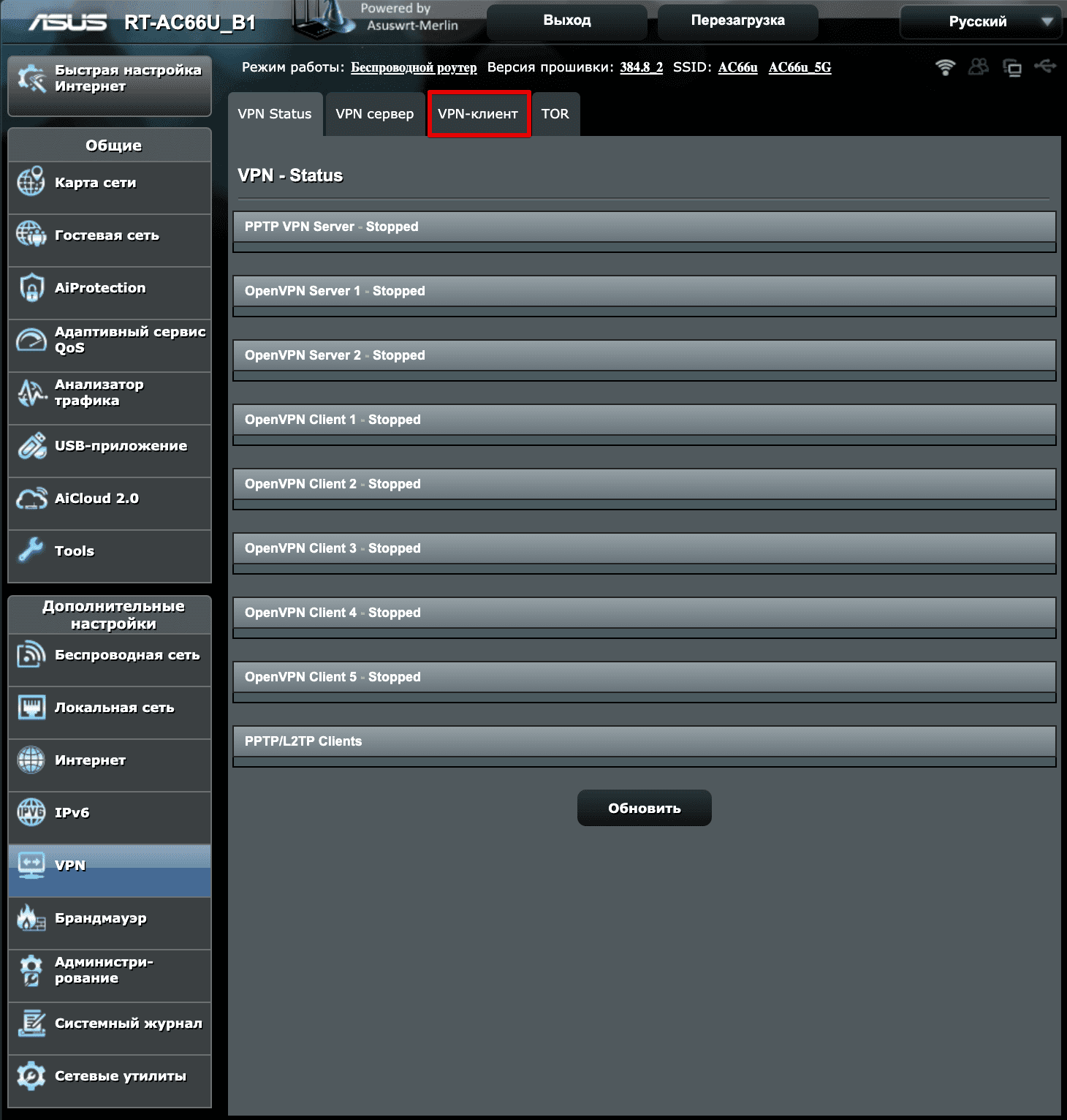
- Импортируйте ранее созданный файл .ovpn в своем личном кабинете. Для этого нажмите Choose File и выберите файл, который вы хотите импортировать. Нажмите Загрузить и дождитесь обновления страницы.
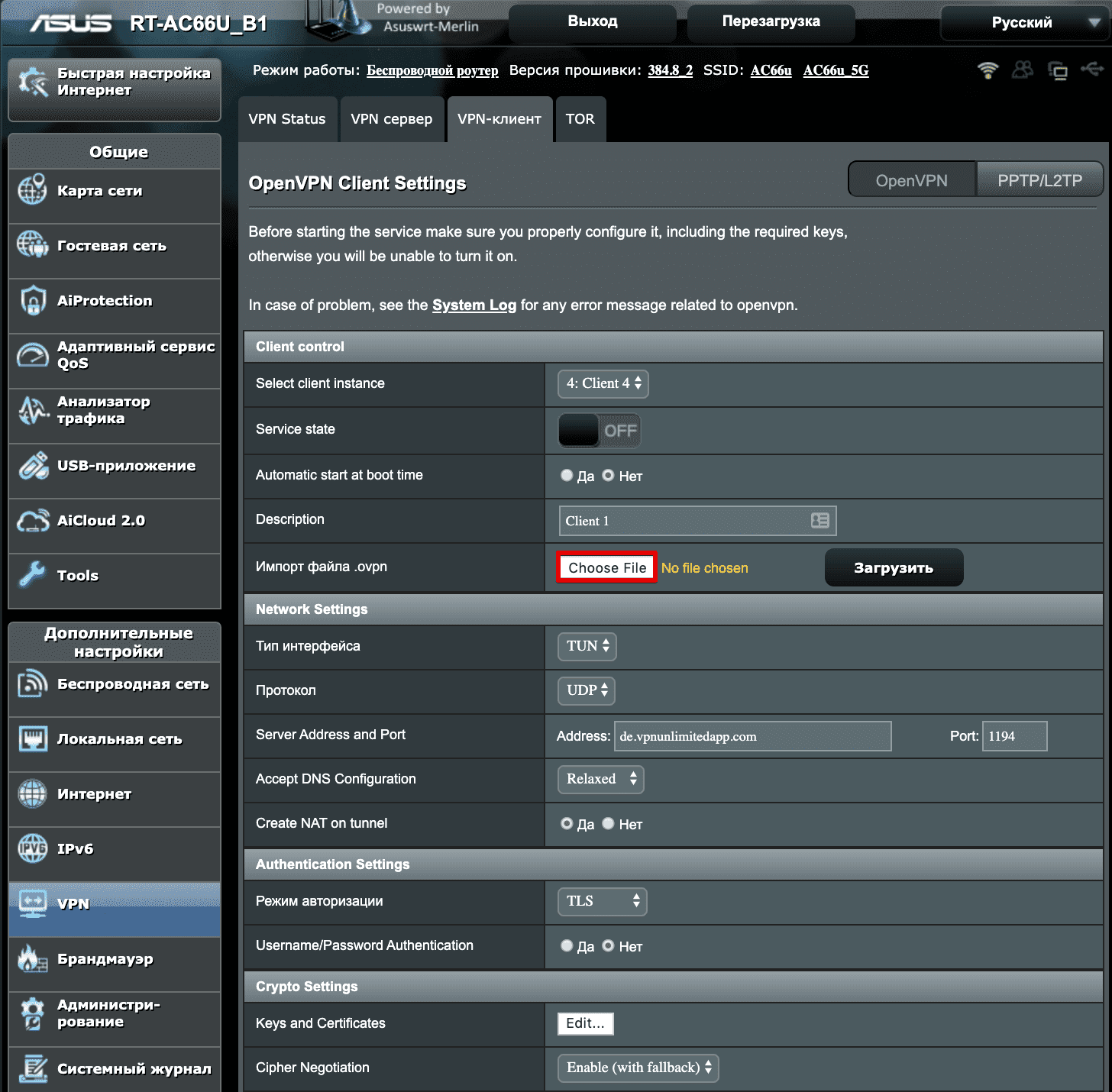
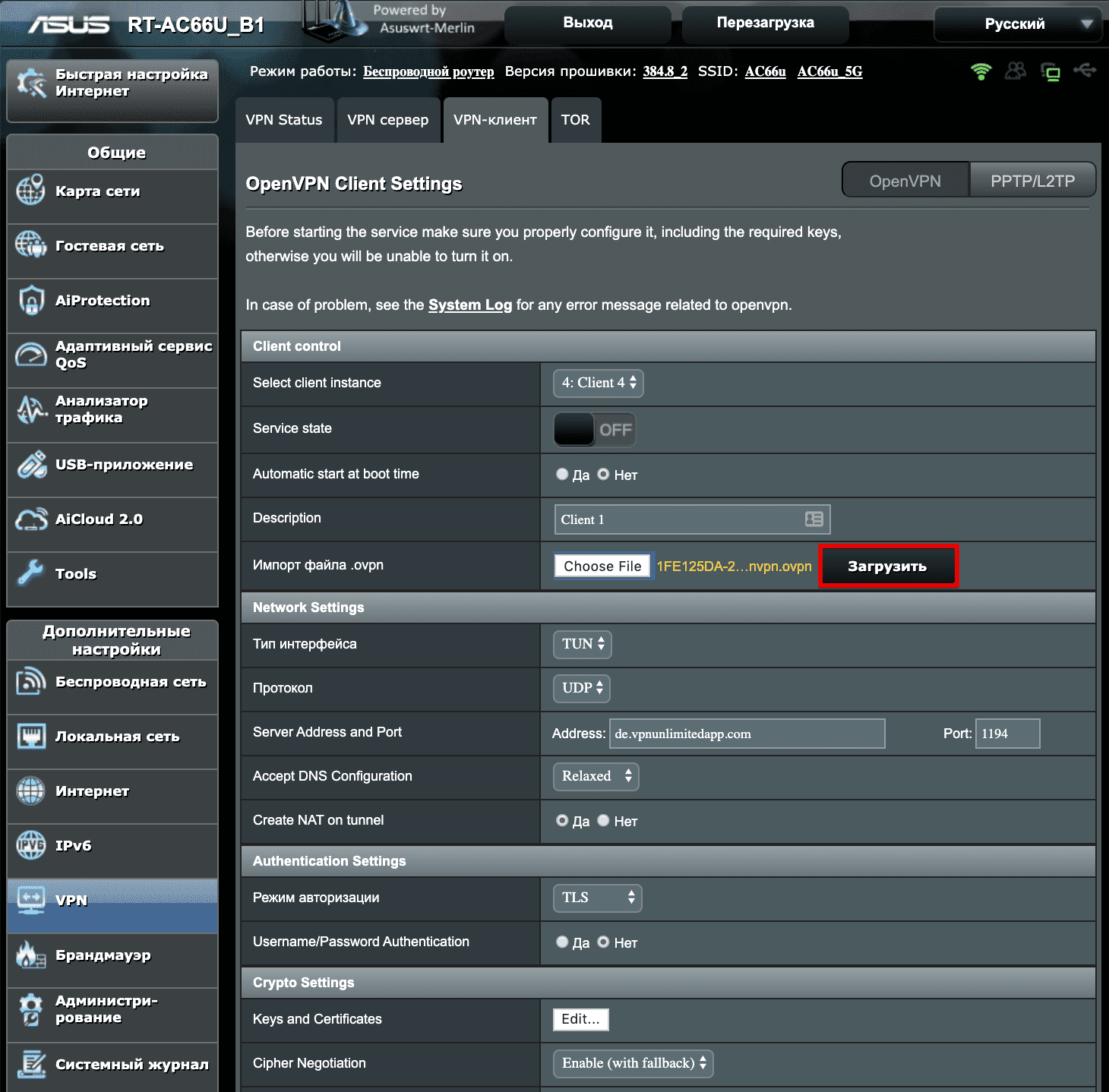
После завершения загрузки большинство полей будут заполнены автоматически.
- Включите опцию Automatic start at boot time в Client control, чтобы автоматически подключаться к Asus Merlin VPN при загрузке.
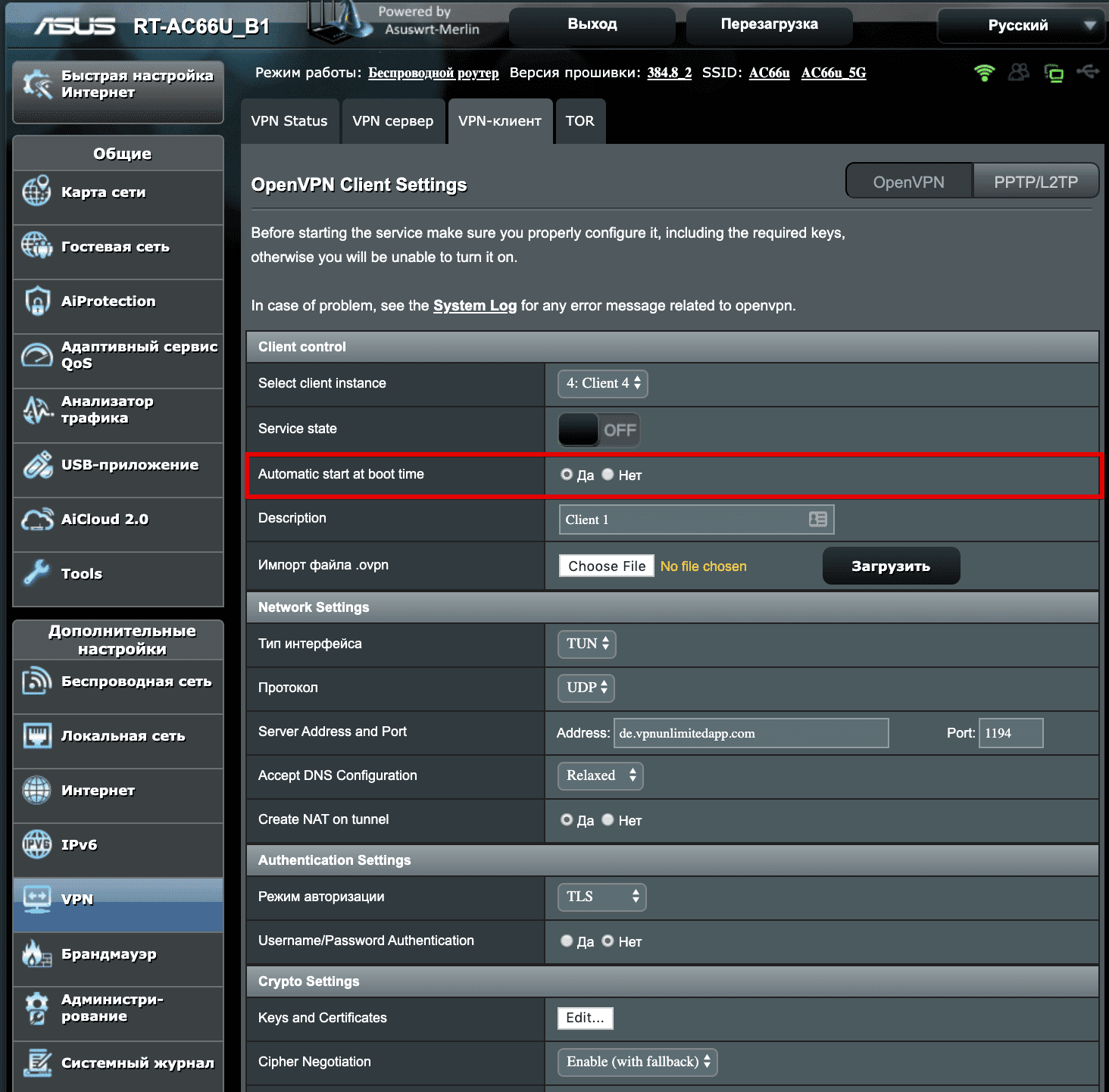
- Перейдите в раздел Network Settings и найдите параметр Accept DNS Configuration. Мы рекомендуем установить для него значение Strict, чтобы DNS-серверы VPN имели приоритет над серверами вашего интернет-провайдера, или значение Exclusive. В последнем случае будут использоваться только предоставленные VPN DNS-серверы.
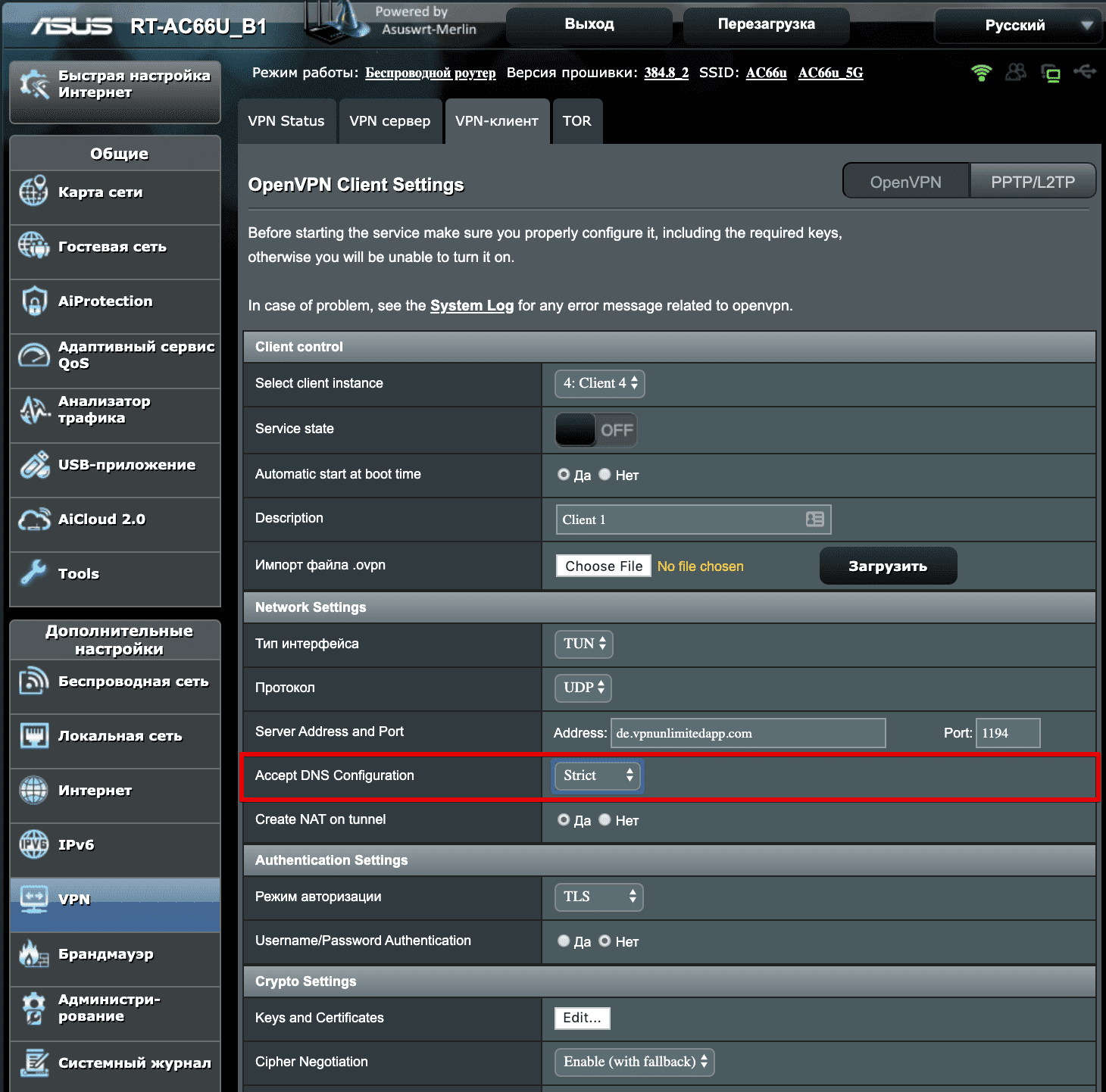
- Нажмите Применить внизу страницы и подождите несколько секунд, чтобы изменения вступили в силу.
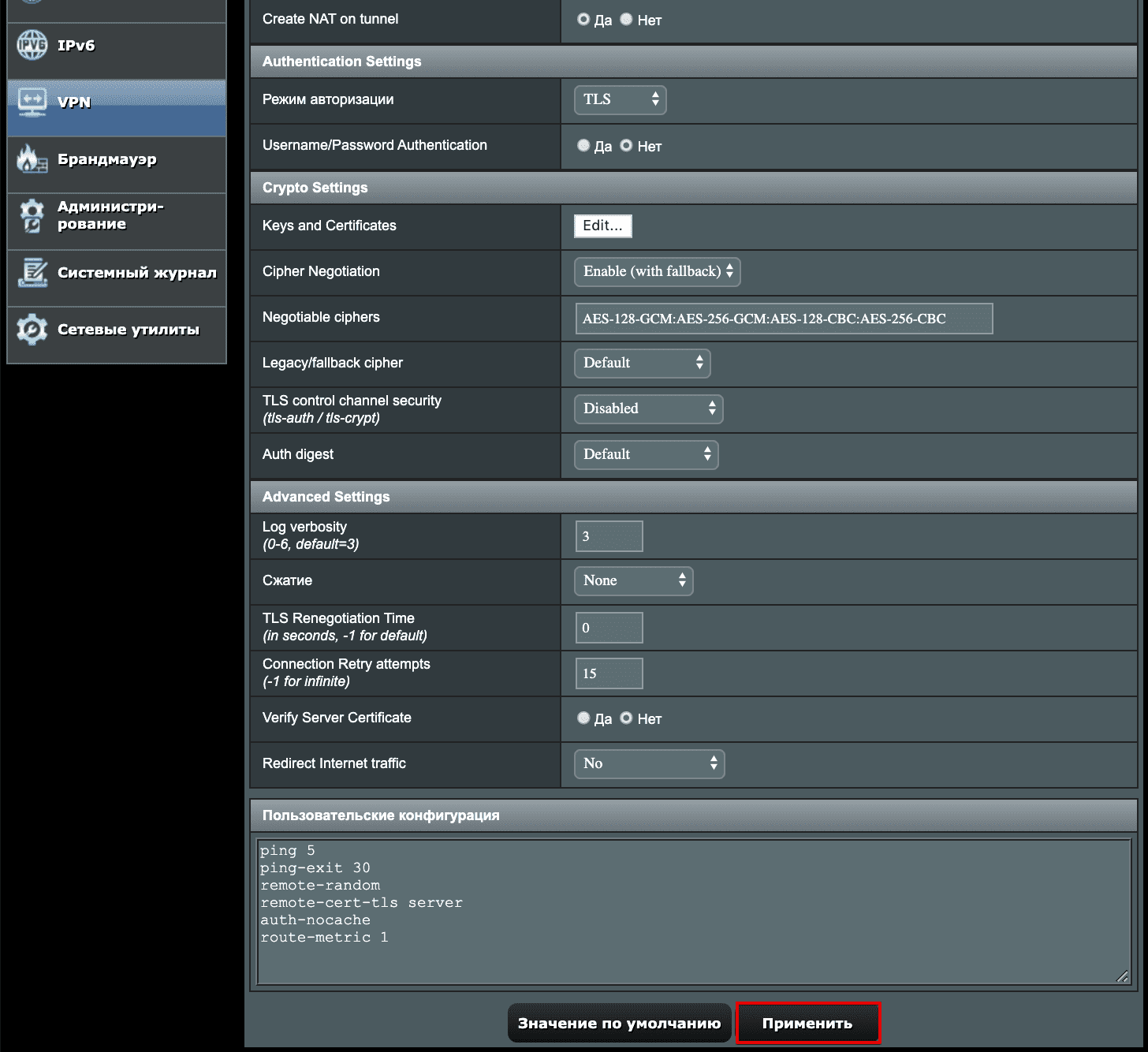
- Перейдите в раздел Client control > Service state и включите VPN-соединение на Asus Merlin. Зеленая кнопка ON укажет, что вы успешно подключились.
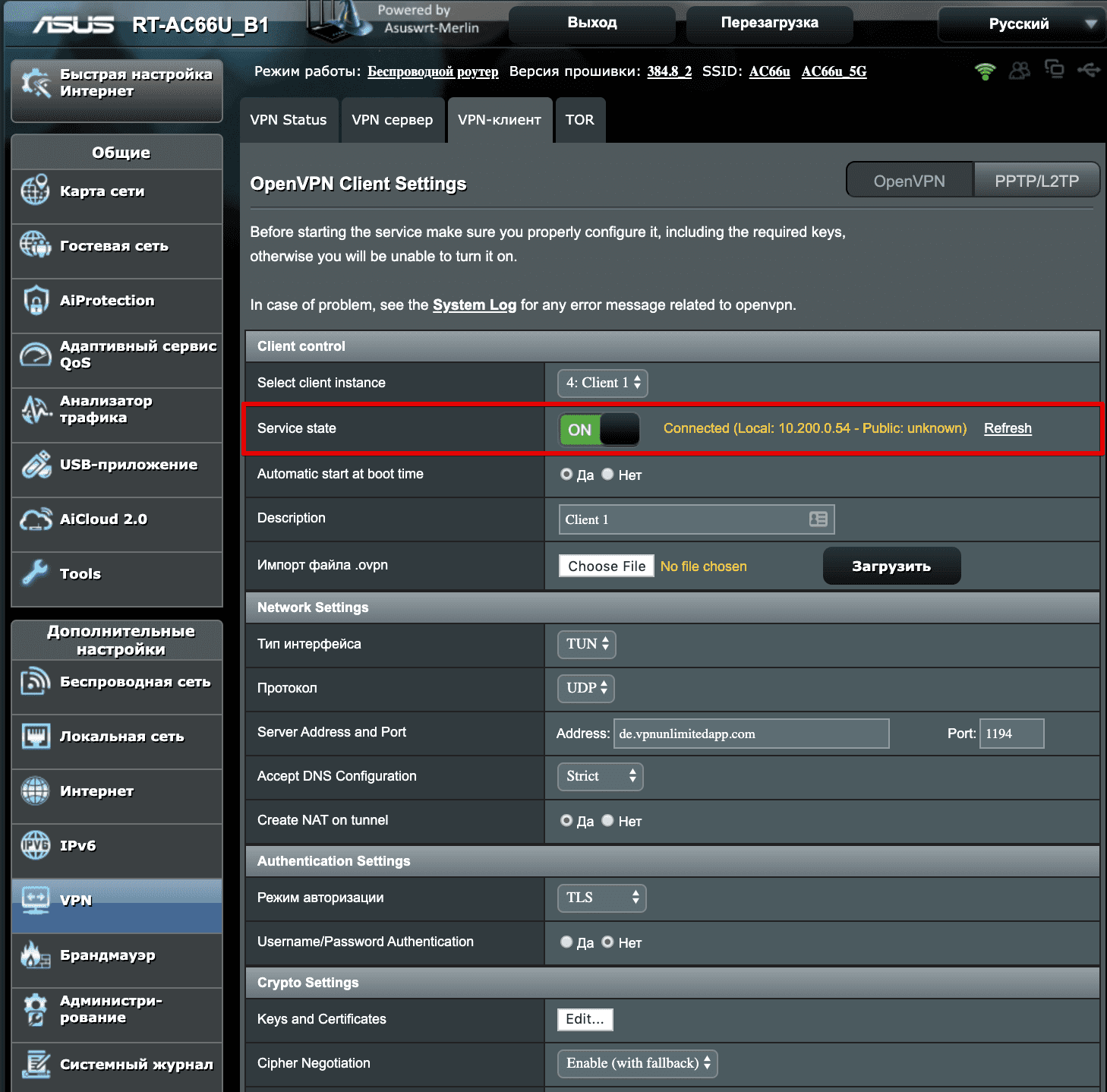
Примечание: Прошивка Asuswrt-Merlin позволяет создать несколько интерфейсов VPN-клиентов. Для этого выберите новый клиент в Client control и выполните те же шаги для настройки VPN.
Установка Kill Switch
OpenVPN клиент поддерживает Kill Switch. Чтобы настроить данную функцию, выполните следующие действия.
- В пункте Advanced Settings > Redirect Internet Traffic выберите опцию Policy Rules.
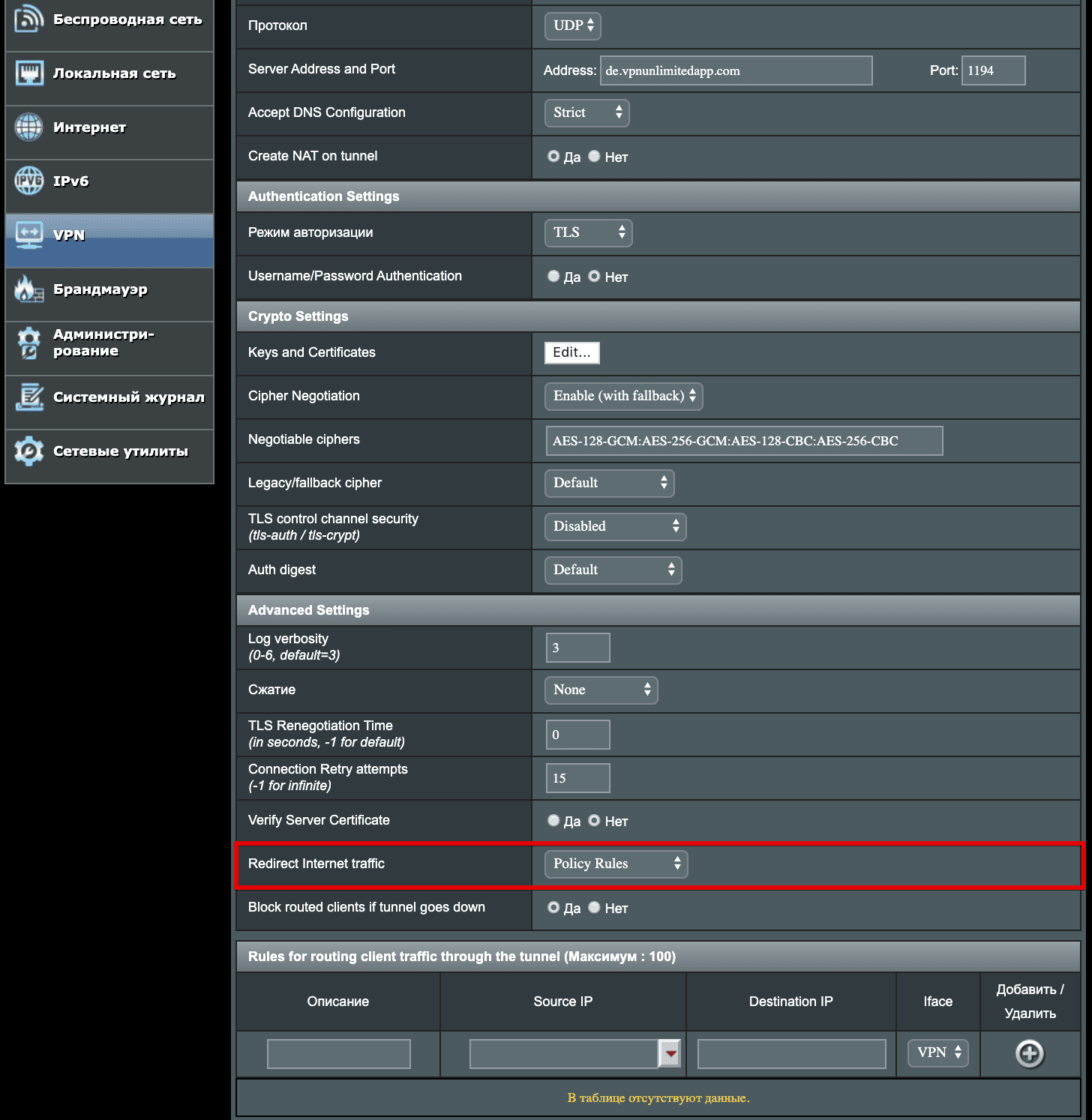
- Включите опцию Block routed clients if the tunnel goes down.
- Настройте Rules for routing client traffic through the tunnel следующим образом:
- Description: Все устройства
- Source IP: 192.168.1.0/24 (если у вас другая маска сети или подсети, измените ее соответствующим образом)
- Destination IP: Оставьте поле пустым
- Iface: VPN
II. Как настроить L2TP клиент для роутера Asuswrt-Merlin
Прошивка Asuswrt-Merlin также позволяет настроить соединение L2TP. Как же настроить наш L2TV VPN-клиент? Выполните несколько простых шагов ниже:
- Создайте конфигурации L2TP в своем личном кабинете, следуя инструкции о том, как вручную создавать конфигурации VPN.
- Перейдите на вкладку VPN > VPN Client и нажмите кнопку PPTP/L2TP в верхнем правом углу вкладки.
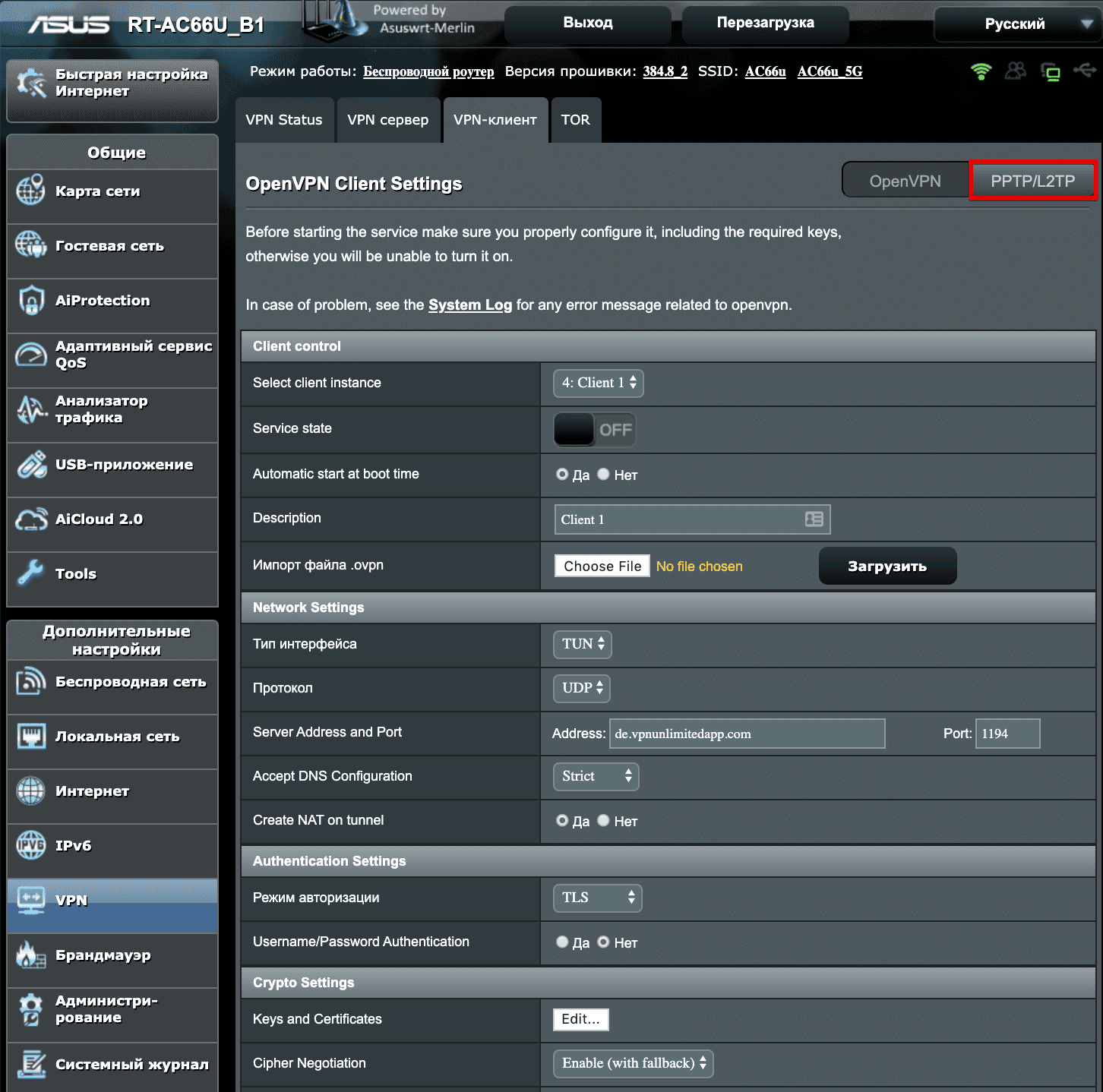
- Нажмите Добавить профиль.
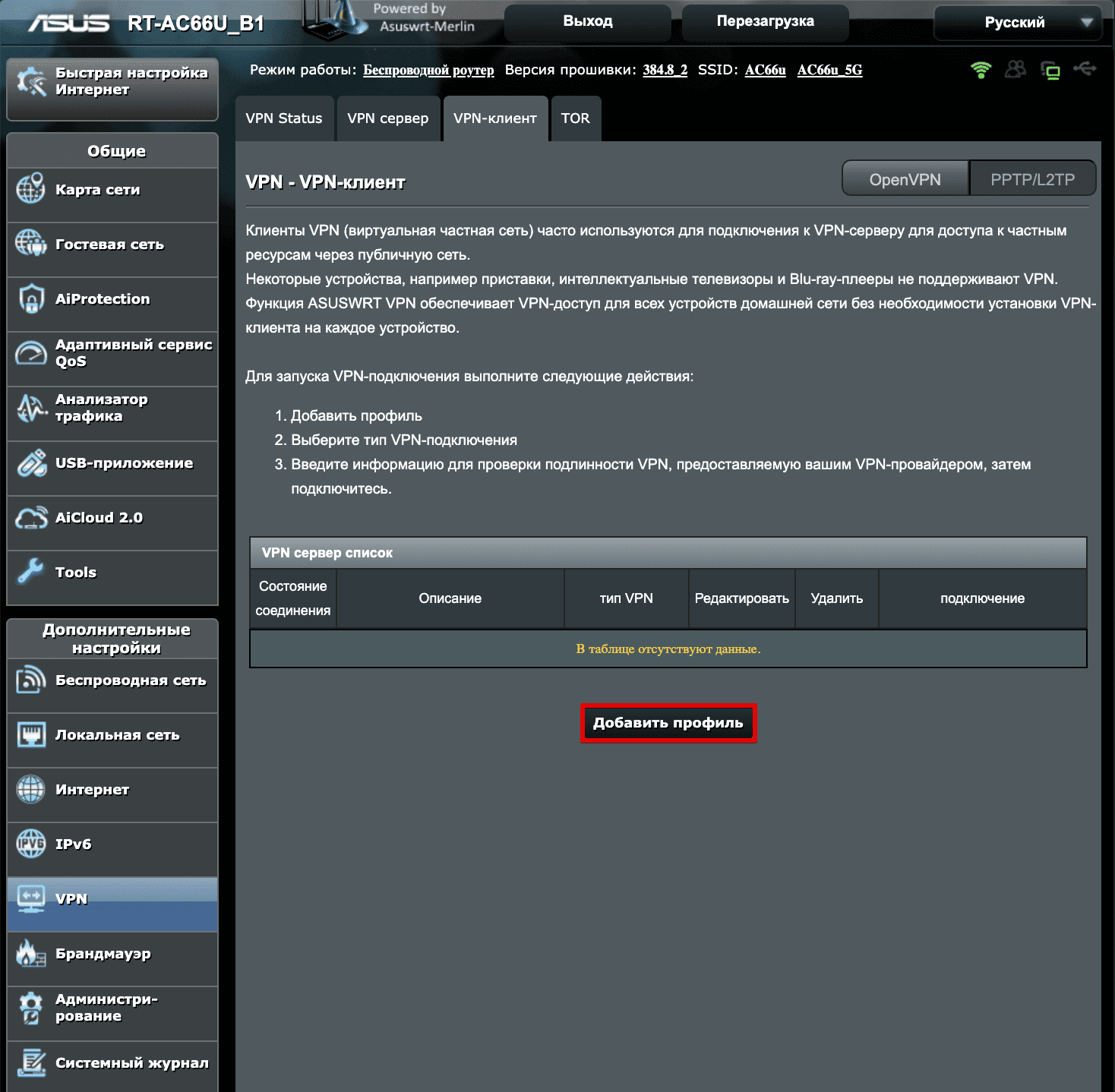
- Заполните поля, используя конфигурации, созданные в вашем личном кабинете.
Description: Введите произвольное имя для VPN-подключения
VPN Server: Введите доменное имя выбранного VPN-сервера
User Name: Введите логин из сгенерированных конфигураций VPN
Password: Вставьте пароль из конфигурации VPN
После завершения нажмите OK.
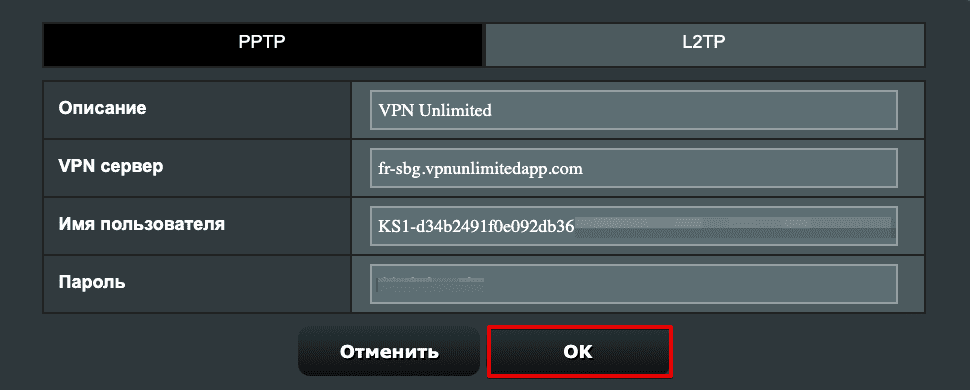
- Профиль появится в таблице с названием VPN сервер список. Нажмите Включено, чтобы включить соединение.
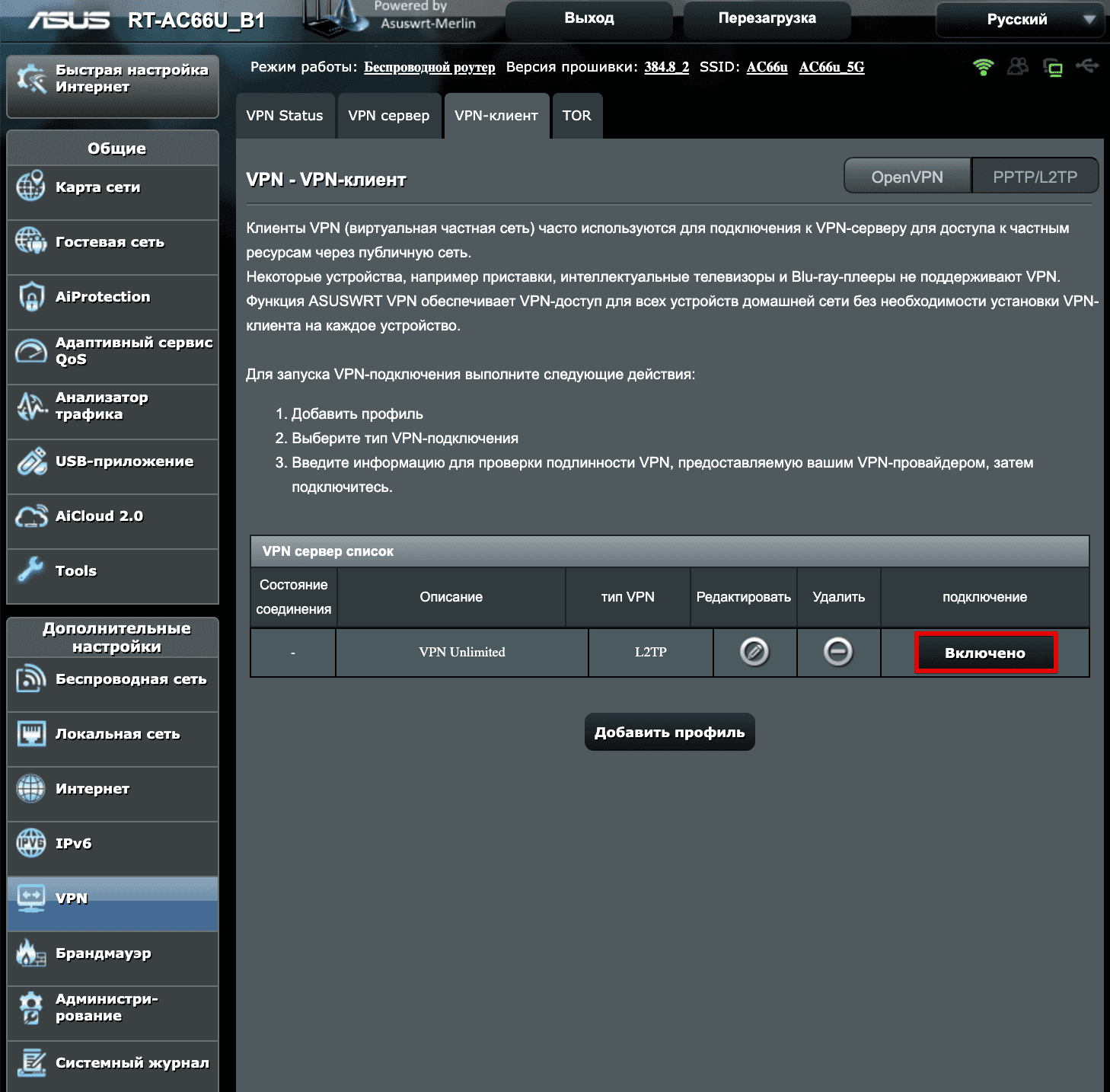
Итоги по настройке VPN для роутера Asus
Вот и все! Мы надеемся, что наша инструкция помогла вам легко настроите наш VPN на маршрутизаторе Asuswrt-Merlin. Если вам нужно настроить VPN на других устройствах, ознакомьтесь с разделом наших инструкций для соответствующих руководств.
«OpenVPN» является зарегистрированным товарным знаком OpenVPN Inc.
Готовы попробовать?
Мы предоставляем 7-дневную бесплатную пробную версию + 30-дневную гарантию возврата денег, чтобы у вас было достаточно времени, чтобы оценить все преимущества VPN Unlimited.